完整指南:如何在 excel 中解释方差分析结果
单向方差分析用于确定三个或更多独立组的平均值之间是否存在统计显着差异。
以下示例提供了有关如何解释 Excel 中单向方差分析结果的完整指南。
示例:如何在 Excel 中解释方差分析结果
假设一位老师随机要求班上 30 名学生使用三种学习方法中的一种来准备考试。
以下屏幕截图显示了学生根据他们使用的方法获得的分数:
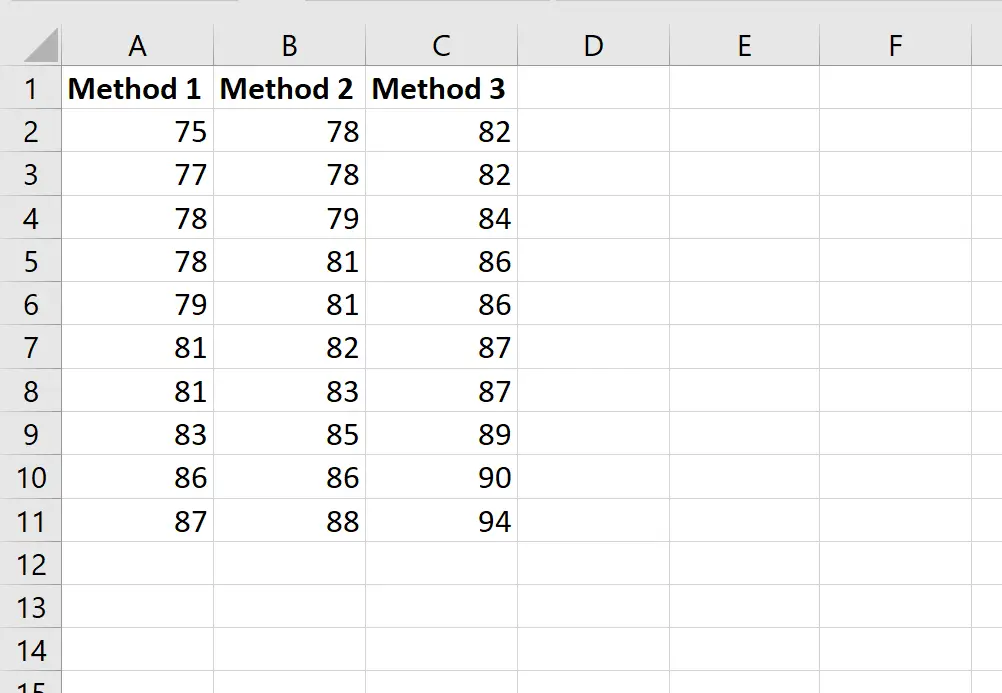
假设教师想要执行单向方差分析以确定三组的平均分数是否相同。
要在 Excel 中执行单向方差分析,请单击顶部功能区的“数据”选项卡,然后单击“分析”组中的“数据分析” 。

如果您没有看到“数据分析”选项,则必须首先加载免费的分析工具库软件。
单击它后,将出现一个新窗口。选择方差分析:单因素,然后单击确定。
在出现的新窗口中,输入以下信息:
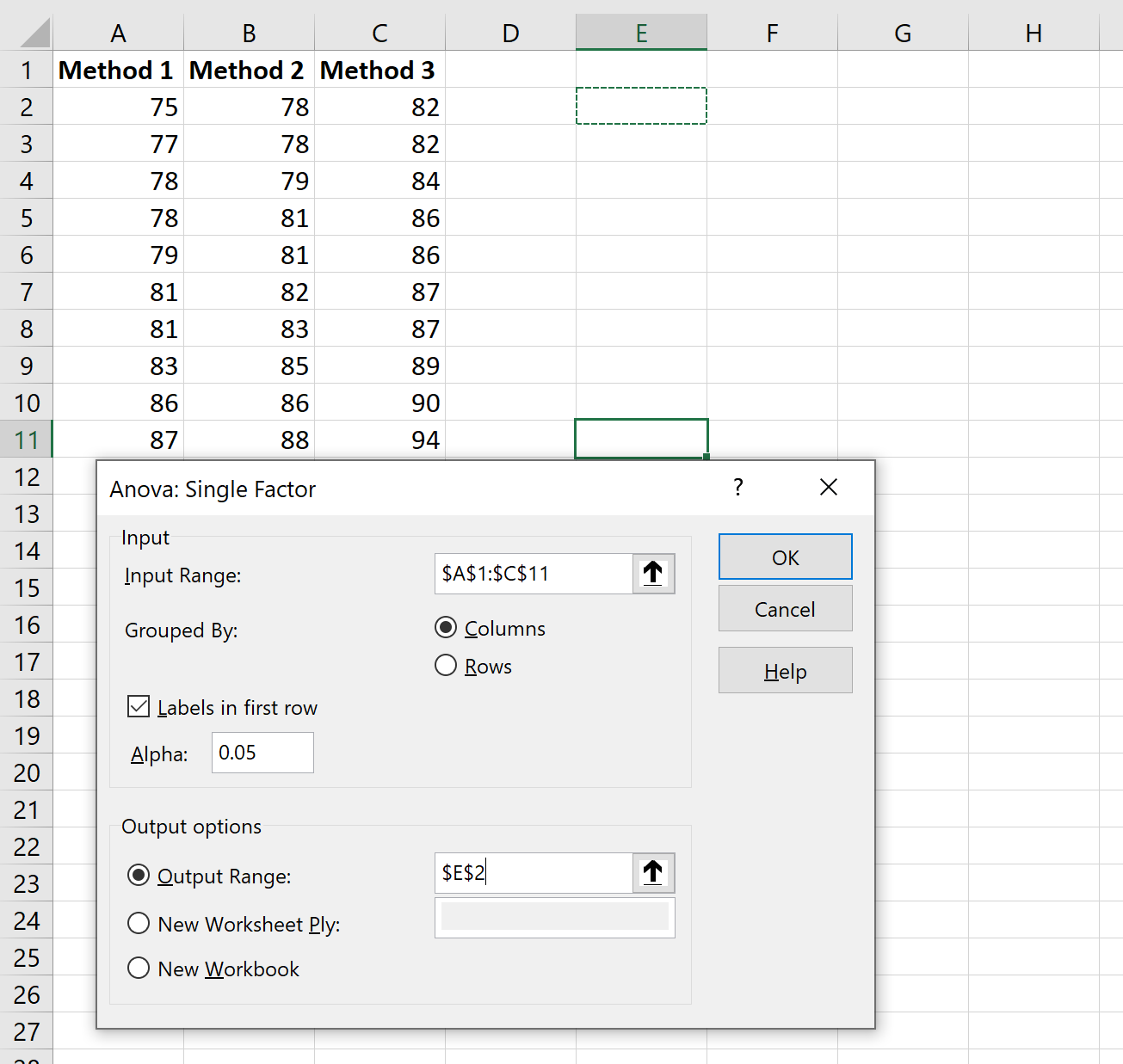
单击“确定”后,将显示单向方差分析结果:
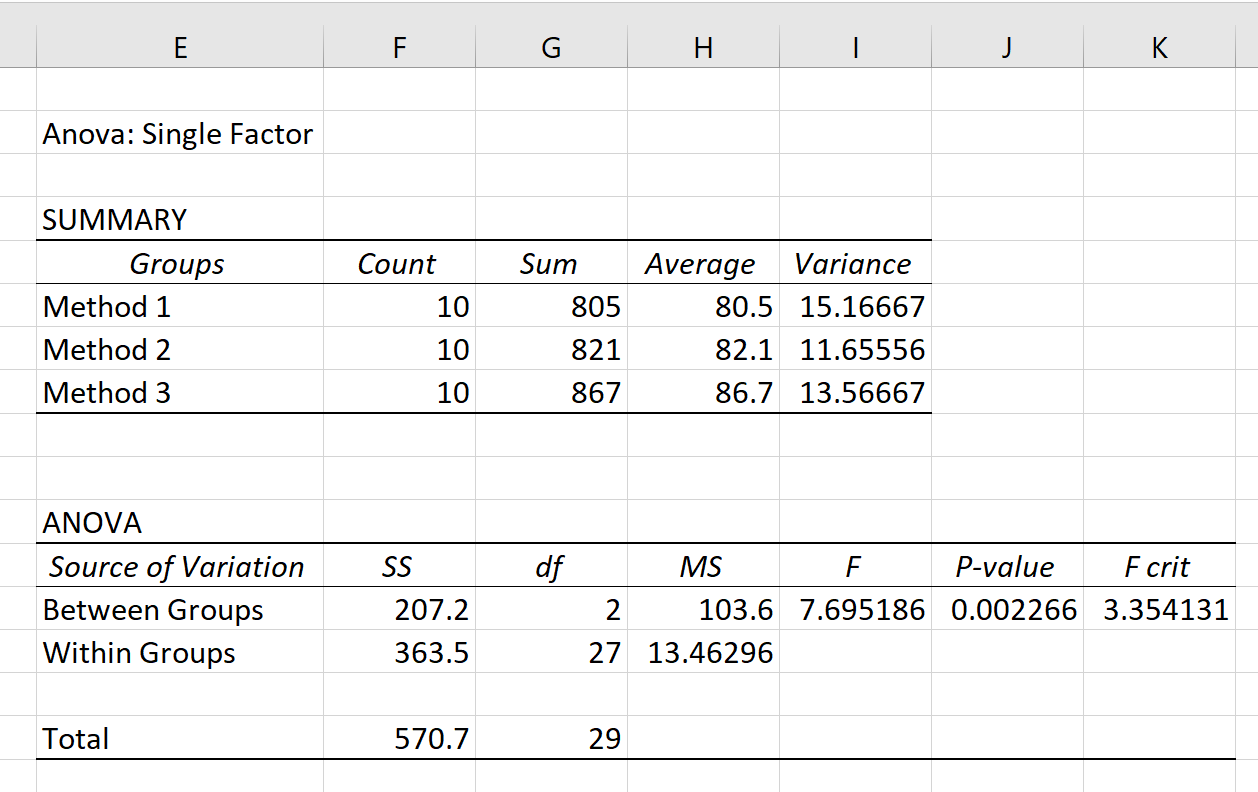
结果中显示两个表: SUMMARY和ANOVA 。
以下是如何解释每个表中的值:
总结表:
- 组:组名称
- 计数:每组中的观察数
- Sum : 每组值的总和
- 平均值:每组的平均值
- Variance : 每组中值的方差
该表为我们提供了方差分析中使用的每个组的几个有用的汇总统计数据。
从该表中我们可以看到,使用方法 3 的学生的平均考试成绩最高(86.7),但他们的考试成绩方差也最大。审查(13.56667)。
为了确定组均值的差异是否具有统计显着性,我们必须参考方差分析表。
方差分析表:
- 变异来源:测量的变异(组间或组内)
- SS :每个变异源的平方和
- df :自由度,计算为 #groups-1 for df Between 和 #observations – #groups for df Within
- MS :平均平方和,以 SS/df 计算
- F :总体 F 值,计算方式为 MS Between / MS Within
- P 值:对应于总体 F 值的 p 值
- F Crit :临界值 F 对应 α = 0.05
该表中最重要的值是p 值,结果为0.002266 。
回想一下,单向方差分析使用以下原假设和备择假设:
- H 0 :所有组平均值相等。
- H A :并非所有组的平均值都相同。
由于 p 值小于 α = 0.05,我们拒绝单向方差分析的原假设,并得出结论:我们有足够的证据表明所有组均值不相等。
这意味着并非所有三种学习方法都会产生相同的平均考试成绩。
注意:您还可以将总体 F 值与临界 F 值进行比较,以确定是否应该拒绝原假设。在这种情况下,由于 F 的总体值大于 F 的临界值,因此我们将拒绝原假设。请注意,p 值方法和临界 F 值方法将始终得出相同的结论。
其他资源
以下教程解释了如何在 Excel 中执行不同的方差分析:
如何在 Excel 中执行单向方差分析
如何在 Excel 中执行双向方差分析
如何在 Excel 中执行重复测量方差分析
如何在 Excel 中执行嵌套方差分析